За заети хора в движение, вече несъществуващият Приложение за клавиатура Swype беше основна част от техните iPhone. С Swype потребителите могат да въвеждат съобщения, имейли и да търсят неща само с един палец, плъзгащ се по клавиатурата си.
С iOS13+ и iPadOS потребителите на Swype се радват, защото Apple добави кокетна клавиатура за плъзгане, наречена QuickPath, към вашите iPhone, iPad и iPod!
Съдържание
- Свързани статии
- Какво е толкова специалното в QuickPath Swyping?
-
Как да включите QuickPath клавиатура за плъзгане към текст
- Ако случайно Slide to Type не е включено, лесно е да го активирате!
- Променете поведението на бутона за връщане назад в QuickPath
-
Как да изключите QuickPath клавиатурата за плъзгане към текст
- Как да деактивирате QuickPath Slide to Type на вашия iPhone или iPad
-
QuickPath не е перфектен!
- Това, което наистина не харесваме, е, че QuickPath изглежда не разпознава интервала!
-
Къде е клавиатурата за плъзгане на QuickPath на моя iPad?
- Подобни публикации:
Свързани статии
- Как да изключите плаващата клавиатура на iPadOS на вашия iPad
- Използвате iPhone или iPad без докосване? Как да използвате пълен достъп до клавиатурата, за да направите точно това
- Smart Keyboard не работи с iPadOS (решено)
- Как да активирате и деактивирате вашия iPhone като клавиатура на Apple TV
- Как да си върнете клавиатурата с емоджи на вашия iPhone
- 10 от най-добрите клавиатури на трети страни за iPhone (Swype ще бъде пропуснат)
Какво е толкова специалното в QuickPath Swyping?
Привлекателността на „плъзгането“ (плъзгане към текст) е, че можете с един пръст да плъзгате от една буква на друга, без изобщо да вдигате пръста си, за да въведете буква, дума или интервал. Просто плъзнете и плъзнете по цялата клавиатура, докато приключите. Доста спретнато!
Това, което стои зад кулисите, е машинното обучение на вашите iOS и iPadOS. Той разпознава пътя, който вашият пръст (или инструмент) рисува, търси модели и често използвани думи и след това преобразува всичко в текст.

Плъзнете или докоснете, за да пишете едновременно
iOS и iPadOS ви позволяват да плъзгате или докосвате, за да пишете взаимозаменяемо, дори когато сте по средата на изречението!
В момента функцията на Apple за слайд-текст (QuickPath) поддържа тези клавиатури и езици, които предстоят още:
- Английски,
- Опростен китайски
- испански
- Немски
- Френски
- Италиански
- португалски
Как да включите QuickPath клавиатура за плъзгане към текст
За хората, които обичат тази функция, добрата новина е, че iOS 13+ и iPadOS автоматично активират QuickPath. Така че плъзгането е включено по подразбиране. Така че трябва само да актуализирате до iOS13 и по-нова версия и да започнете да плъзгате.
Ако случайно Slide to Type не е включено, лесно е да го активирате!
- Отидете на Настройки > Общи
- Докоснете клавиатура (и)
- За iPhone, включете Плъзнете, за да въведете
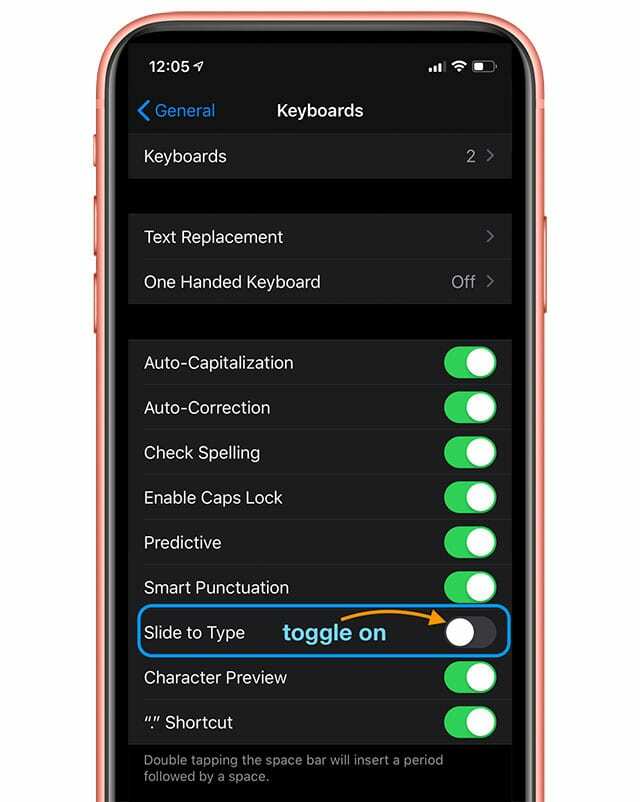
- За iPad включете Плъзнете върху плаваща клавиатура, за да пишете
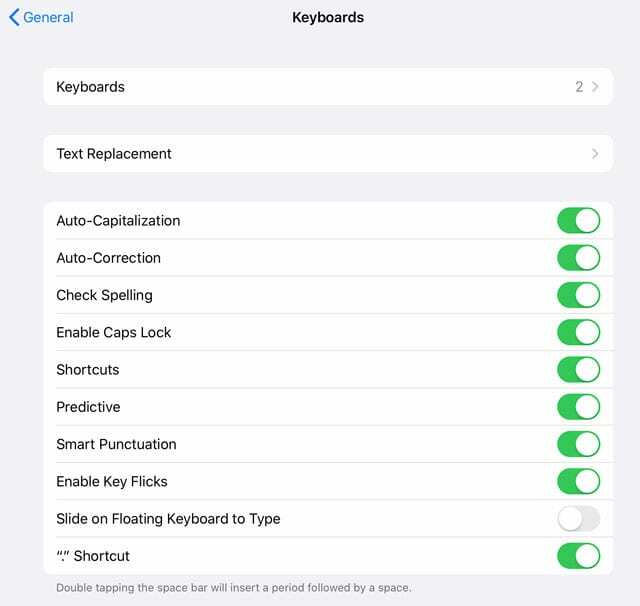
Променете поведението на бутона за връщане назад в QuickPath
След включване на QuickPath се появява допълнителна опция за Изтрийте Slide-to-Type от Word. 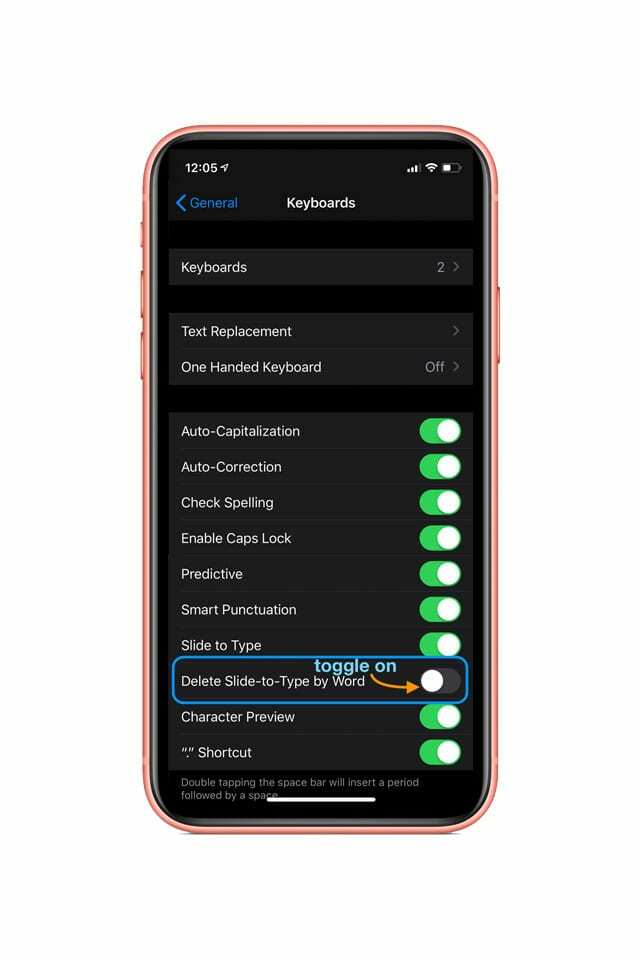
Когато е включена, тази функция премахва цяла дума при плъзгане върху бутона за връщане назад (изтриване), а не само една буква или цифра. Така че, ако въведете погрешно дума, използвайте само едно плъзгане до клавиша за връщане назад, за да изтриете цялата дума.
Тъй като много от нас правят грешки при плъзгане (особено в началото), препоръчваме да включите това.
Как да изключите QuickPath клавиатурата за плъзгане към текст
Тъй като iOS и iPadOS включват тази функция по подразбиране, много хора се разочароват и абсолютно НЕ искат тази функция.
Но е супер лесно да се изключи. Просто следвайте горните инструкции в обратна посока.
Как да деактивирате QuickPath Slide to Type на вашия iPhone или iPad
- Отидете на Настройки > Общи
- Докоснете клавиатура (и)
- За iPhone, изключете Плъзнете, за да въведете
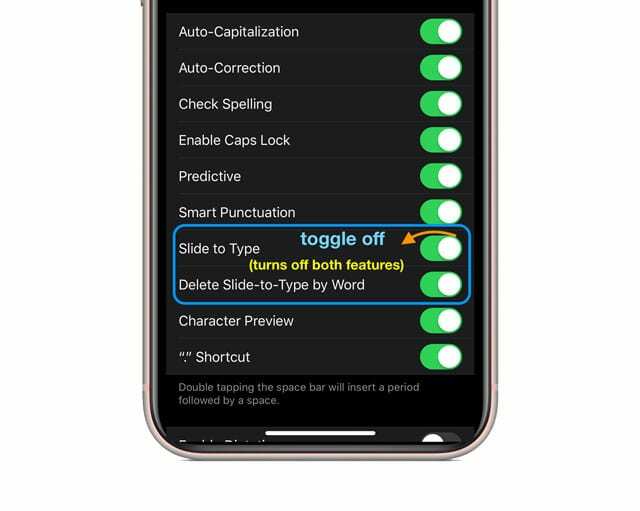
- За iPad изключете Плъзнете върху плаваща клавиатура, за да пишете
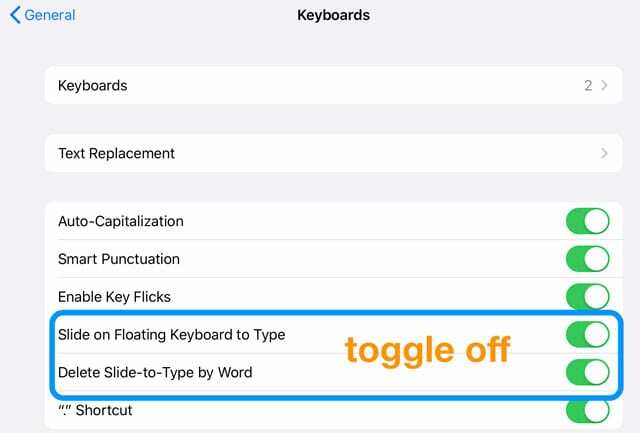
Когато деактивирате QuickPath, автоматично деактивирате и функцията Delete Slide-to-Type от Word!
QuickPath не е перфектен!
При нашето тестване открихме, че машинното обучение и разпознаването на модели на iOS и iPadOS са наистина добри автоматично довършване и предлагане на думи в лентата QuickType въз основа на това, което плъзгаме по клавиатурите си.
Това, което наистина не харесваме, е, че QuickPath изглежда не разпознава интервала!
Когато се опитате да плъзнете до интервала, изглежда не разпознава, че искате да вмъкнете интервал – което означава, че трябва да вдигнете пръста си, за да въведете следващата дума с плъзгане. Не пише никакви интервали между думите. Наистина неудобно!
Сравняване на QuickPath на iOS с други плъзгащи клавиатури на трети страни като Swiftkey или GBboard, QuickPath на Apple не достига.
И на GBoard, и на Swiftkey (и много други) можете да плъзнете цяло изречение, без изобщо да е необходимо да вдигате пръста си. Всички те разпознават интервала. Защо не QuickPath на Apple? Ние просто не разбираме това!
С QuickPath плъзгате една дума, след това вдигате пръста си, за да докоснете интервала, и след това плъзнете следващата дума, докоснете интервала и плъзнете друга дума – безсмислено! Това прави плъзгането много по-малко ефективно – така че за мнозина защо изобщо да си правят труда?
Наистина, наистина се надяваме Apple да подобри QuickPath, така че скоро да разпознае интервала!
Къде е клавиатурата за плъзгане на QuickPath на моя iPad?
Добре, още малко глупости от Apple!
Те решиха да включат само функцията QuickPath за плъзгане към текст на малката плаваща клавиатура на iPad.
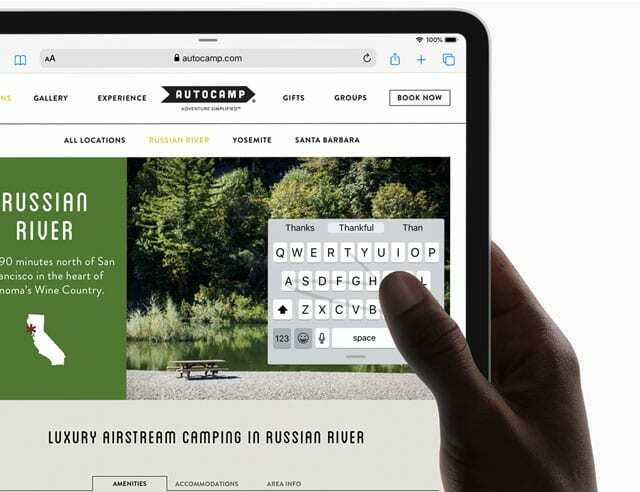
Така че, за да използвате плъзгане за въвеждане на вашия iPad (независимо от модела), първо трябва да притиснете клавиатурата с пълен размер, за да я направите по-малката плаваща клавиатура. След това прекарайте пръста си!
Надяваме се скоро Apple да преразгледа това решение. Би било страхотно, ако можем да използваме плъзгане за писане на нашите клавиатури на iPad с пълен размер, както и на плаващата клавиатура.
Клавиатурата QuickPath с една ръка на iPad с малката клавиатура просто не работи за мен – твърде малка е на моя iPadPro 12.9. Така че аз лично бих искал сам да реша кога да използвам и да не използвам QuickPath.
И да имаш опция за по-голяма плаваща клавиатура също би било хубаво!

През по-голямата част от професионалния си живот Аманда Елизабет (накратко Лиз) обучаваше всякакви хора как да използват медиите като инструмент за разказване на собствените си уникални истории. Тя знае нещо или две за преподаването на другите и създаването на ръководства!
Нейните клиенти включват Edutopia, Scribe Video Center, Third Path Institute, скоба, Музеят на изкуствата във Филаделфия, и на Big Picture Alliance.
Елизабет получава магистърска степен по изящни изкуства по създаване на медии от университета Темпъл, където също преподава на студенти като помощен преподавател в техния отдел по филмови и медийни изкуства.